Đối với những người thường xuyên quản lý số lượng vào, ra của các sản phẩm, mặt hàng trong kho thì việc chèn ảnh vào Excel là một điều hết sức quan trọng. Nó khiến cho việc quản lý và nhập liệu được dễ dàng và thuận tiện hơn.
- Cách chèn số điện thoại vào ảnh trên điện thoại
- Cách ghép mặt vào ảnh bằng Snapseed trên điện thoại
- Top phần mềm chèn chữ vào ảnh trên điện thoại đẹp nhất
- Cách chèn chữ vào ảnh bán hàng trên điện thoại
- Lập bảng tính Excel trên iPhone
Như chúng ta đã biết Excel nằm top các ứng dụng văn phòng tốt nhất và là một công cụ mạnh mẽ trong việc xử lý dữ liệu, liên tục cập nhật tính năng mới để làm hài lòng người dùng. Và trong lần trở lại này Excel vừa mới cập nhật thêm hàm chèn ảnh vào Excel với ưu điểm là có thể co dãn theo kích thước của ô. Nhờ có tình năng này mà việc quản lý dữ liệu trên Excel trở nên khoa học hơn, đơn giản hơn và đặc biệt là mang lại hiệu ứng về thị giác cho người sử dụng.
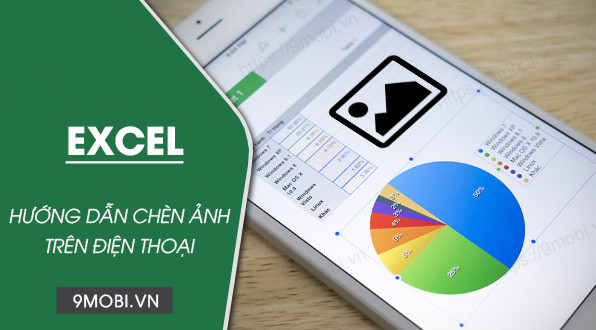
Mẹo chèn hình ảnh vào Excel trên Android, iOS
Cách chèn ảnh vào Excel trên điện thoại siêu nhanh
- Link tải Excel cho Android
- Link tải Excel cho iPhone
Bước 1: Mở trang tính đang muốn chèn ảnh, chọn vị trí cần thêm ảnh và nhấn biểu tượng dấu (+).
Bước 2: Chọn Hình ảnh tại bảng mới xuất hiện.
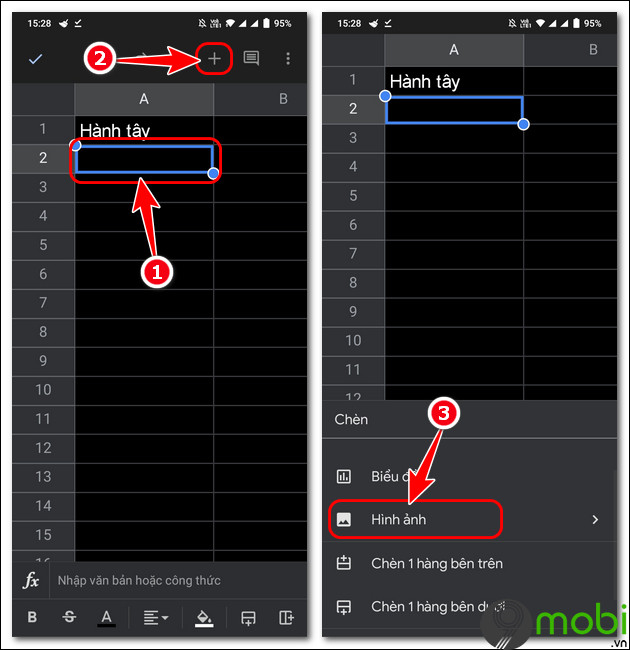
Bước 3: Bạn có thể vị trí lấy ảnh để chèn:
- Từ ảnh: lấy ảnh từ thiết bị.
- Từ máy ảnh: chụp ảnh mới với camera.
==> Ví dụ: 9mobi chèn ảnh từ thiết bị thì sẽ chọn Từ ảnh.
Bước 4: Tùy chọn định dạng hiển thị ảnh trên trang tính:
- Hình ảnh trong ô: Điều chỉnh ảnh sao cho vừa với kích cỡ của ô.
- Ảnh đè lên ô: Giữ nguyên kích thước ảnh và chèn vào trang tính.
==>Ví dụ: 9mobi chọn Hình ảnh trong ô để ảnh nằm gọn trong 1 ô.
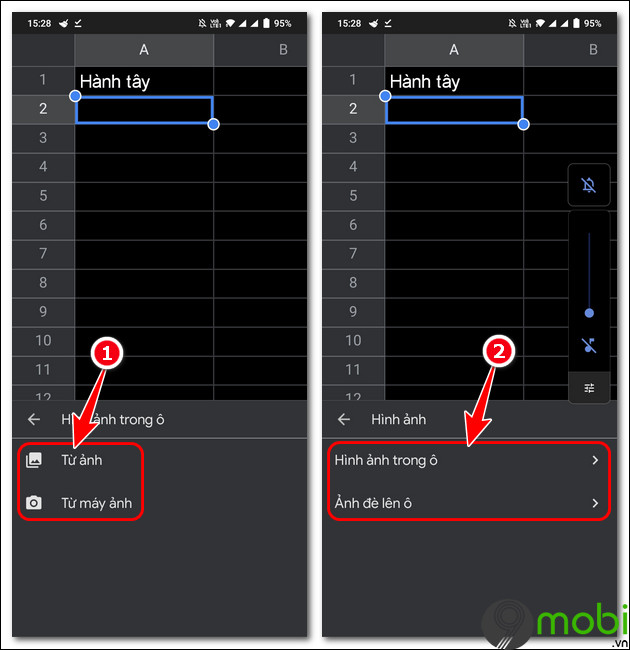
Bước 5: Nhấn ảnh bạn muốn chèn.
- Ảnh hiển thị trên trang tính sau khi thực hiện chèn ảnh vào Excel.
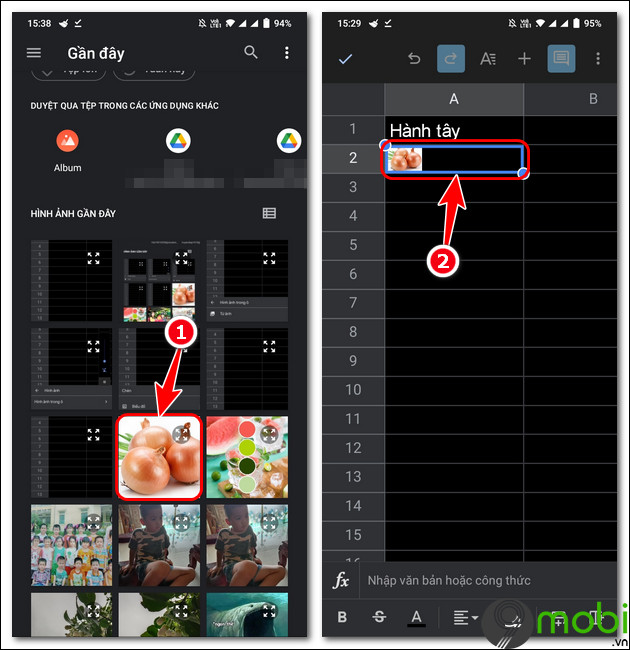
https://9mobi.vn/cach-chen-anh-vao-excel-30551n.aspx
Sau khi sử dụng chèn ảnh vào Excel, quá trình làm việc với các trang tính không còn bị nhàm chán và gò bó với chi chít những con số nữa mà sẽ logic và khoa học hơn. Tuy nhiên bạn cũng không nên quá làm dụng việc chèn hình ảnh vào Excel. Bên cạnh đó bạn cũng có thể tham khảo cách đọc file dochay xlsx nếu trong trường hợp gặp lỗi không thể load file trên điện thoại.